Промяната винаги е била трудна за повечето хораприемам; като цяло искат нещата да продължат да работят по зададен модел, с който са свикнали и всяко отклонение от редовните им практики може да им причини голяма паника. Точно това се случи с Windows 8. С такова огромно изместване от конвенционалния потребителски интерфейс на Windows, Microsoft успя да обезсърчи много хора, включително някои критици, както и значителна потребителска база. Въпреки това, тъй като хората излязоха от първоначалните ефекти на шока, голяма част от тях засега решиха да се придържат към Windows 7, някои решиха да се опитат и да се адаптират към новата система, а по-технологично обоснованата партида със знанието за кодиране започна да пише програми, за да върне стария интерфейс на Windows 7 в Windows 8. В резултат на това се появиха различни инструменти, които обещават да върнат потребителския интерфейс на Windows 7 в Windows 8 или чрез инсталиране на липсващите функции, или чрез деактивиране на новия специфичен за Windows 8 нечий. Ако сте сред онези, които искат да трансформират вашия Windows 8 в Windows 7 по отношение на интерфейса, ето списък на някои от най-добрите инструменти, които могат да ви помогнат да постигнете това.
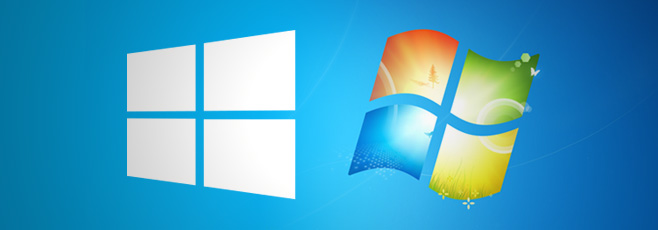
Старт Модификатори на екрана
От излизането на Consumer Preview наWindows 8, много разработчици са създали своя собствена версия на менюто "Старт" на Windows 7 за попълване на празнотата, създадена от началния екран на Windows 8. Всеки от тези инструменти изпълнява основната функция за връщане на менюто "Старт", като същевременно предоставя на потребителите различни набори от разширени функции, вариращи от възможността за напълно блокиране на функции на Windows 8, като лентата за прелести, списъка за превключване и началния екран, до разрешаване използването едновременно на началния екран и на менюто Старт, което ви позволява да се възползвате максимално от всяка нова и стара функция. От огромния брой замествания на Start Menu, достъпни в интернет, Waqas успя да състави списък и да сравни най-добрите, така че не забравяйте да го проверите и не забравяйте да оставите вашите коментари за този, който искате да използвате и защо ,
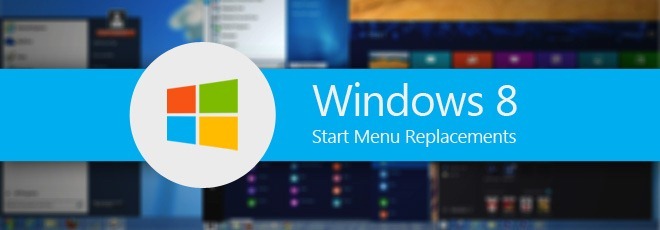
Skip Metro Suite
Ако не се притеснявате от потребителския интерфейс на Windows 8 -или дори да ви хареса по този въпрос - но намерете Hot Corners за досадни, Skip Metro Suite е вашето решение. Проблемът с Hot Corners е, че те са активни в цялата операционна система, било то на началния екран, на работния плот или на всяко приложение x86 или Windows Store. Така че, когато заведете мишката до ъглите, излиза списъка за превключване отляво или лентата Charms от дясната страна, като отнема вниманието ви от задачата. За да го избегнете, трябва да внимавате всеки път, когато отидете навсякъде в някой от ъглите на екрана, и това може да бъде доста досадно. Skip Metro Suite ви позволява да деактивирате поотделно всеки от четирите горещи ъгъла на вашия екран, както и функцията „Плъзгане до затваряне“ (вземете приложение за съвременен потребителски интерфейс от горната и средната страна и го плъзнете надолу, за да го затворите), и прескочете стартиращият екран при стартиране на системата, отвеждайки ви директно към работния плот.
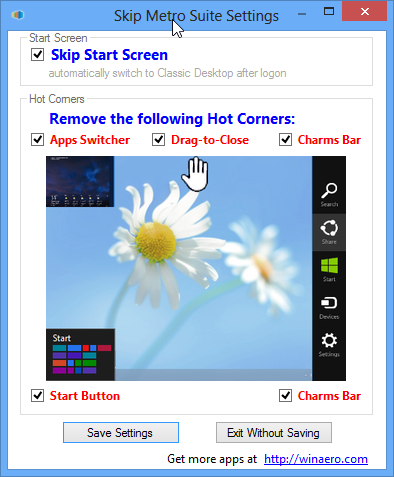
Aero Glass за Win8
Друга функция, която много се пропуска в Windows 8 еизвестният ефект на Aero Glass на Windows Vista и Windows 7. Темата на Aero Glass прави рамките на прозореца, лентата на задачите и менюто "Старт" прозрачни, като ви дава възможност да ги разгледате какво се намира зад активния прозорец. Нещо повече, замъгленият ефект в комбинация със сложното засенчване дава много красиво възприятие на прозореца да е под истинска светлина. Причината за изхвърлянето на тази известна функция за много по-груба тематична граница е спекулирана и посочена като по-голямото изискване за памет и мощност за обработка на Aero Glass, особено при отворен голям брой прозорци. Въпреки това, за тези, които просто не искат да го пуснат, Aero Glass за Windows 8 има за цел да го върне към Windows 8. След като изпробва много неуспешни и полууспешни инструменти и методи, разработени за целта, открихме Aero Glass за Win 8 е най-близо до реалната сделка. Ето подробна публикация как да получите ефекта Aero Glass в Windows 8, използвайки Aero Glass за Win8.
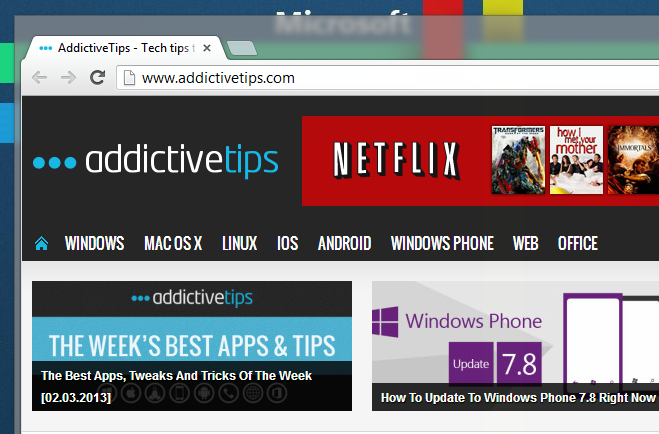
Ex7forW8
Целта на този инструмент не е просто да добавите aСтартирайте Orb в лентата на задачите си или прескочете стартовия екран, нито просто деактивира лентата за прелести или списъка за превключване. Всъщност прави всички тези неща и после някои. Ex7forW8 е цялостна помощна програма за подмяна на черупки на Explorer за Windows 8, която ви позволява да стартирате самата обвивка на Explorer 7 в Windows 8. В резултат на това деактивира всички елементи на Windows 8 Modern UI и връща почти всички функции на Windows 7 Потребителски интерфейс, включително менюто "Старт" и "Работен плот" в тяхната оригинална форма. Всеки елемент на модерния потребителски интерфейс като лентата за прелести, списъка за превключване и дори приложенията за съвременен потребителски интерфейс ще бъдат деактивирани по подразбиране, въпреки че има и възможност за използване на обвивката, без да деактивирате функциите на модерния потребителски интерфейс. За съжаление, инструментът не връща прозрачността на границата на Aero Glass сама по себе си, но с малко помощ от друг инструмент, известен като AGTweaker, дори това може да бъде постигнато.
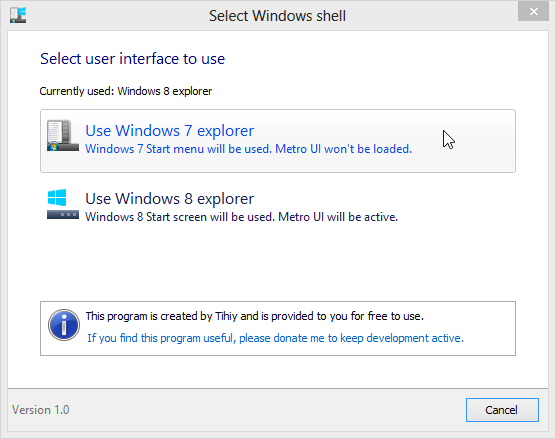
Класическо меню "Старт" за Windows RT
Ако сте стигнали дотук, може би сте забелязаличе всички гореспоменати инструменти и метод са базирани на x86 и по този начин, приложими само за Windows 8. Windows RT не позволява изпълнението на EXE файлове на трети страни поради различната архитектура на ARM процесора и ограниченията на Microsoft за предотвратяване на стартиране на потребителите приложения на трети страни, които не са били инсталирани през Windows Store. Това обаче не означава, че потребителите на Windows RT са останали със стартовия екран завинаги. След като бе открит експлоатация, която ви позволява да джейлбрейк на вашия таблет с Windows RT, бяха пренесени няколко базирани на x86 инструменти, за да работят на jailbroken RT таблети, като един от тях е Classic Start Menu, който ви позволява да върнете менюто Start и да деактивирате стартовия екран на Windows RT.
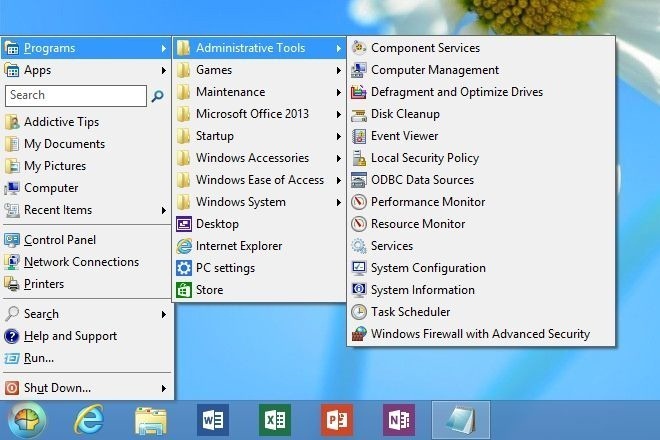
Това трябва да го направи - използвайки тези инструменти, всеки може лесно да промени потребителския интерфейс на Windows 8, за да изглежда и да се чувства максимално близо до Windows 7.











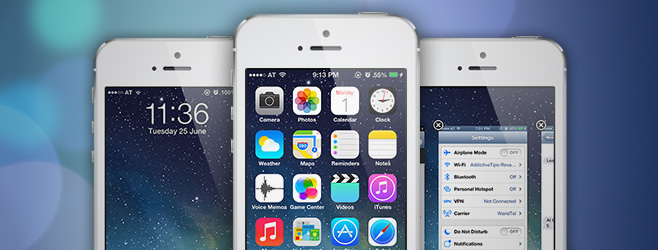

Коментари